微软的Windows在桌面PC领域的主导地位已经是几十年了,30年前的老操作系统 - 虽然在行业取得了一些重大进步 - 毫无疑问是垄断。 感谢上帝,像OSX,当然,Linux的桌面选项,我们都将一直哽咽-继续呛无论雷德蒙公司决定在我们的脸上扔。
这不是没有道理的数十亿美元的公司继续以赋予其在行业中的地位为“营利性”的软件公司首别的前溢价出售其软件。
然而,鉴于其业务模式,MS已经赢得了赞誉,因为他们对整个技术行业的增长和发展做出了巨大贡献 - 因此获得了赞赏 - 然后,我们可以认为其对软件平台的整体优势同样,它的缺点不能被忽视,因为它为它的软件和服务提供了一个相当高的价格标签 - 尤其是考虑到它是一个封闭的平台,这是一个关闭的科技爱好者像我自己...,好吧,不喜欢什么关闭 - FOSS。
但是,我们不能忽视Windows的受欢迎程度,不管你可能会鄙视它 - 但是如果你热衷于使用操作系统,你可能需要为特定应用程序专门设计的功能支持的东西这否则将无法在本机上的其他平台没有某种形式的虚拟化运行- (我说的是酒和交叉)Yaay?
但是你可能知道,这些在Linux平台上可用的软件解决方案(虽然很好)不会给你最好的体验,就像你通常会在Windows准备好的机器上。
但如果所有可能改变 - 如永远? 一个操作系统,最终将终止您的MS Windows的需要?
在那里,你走了, -我们必须作出反应的操作系统 -这可能只是合适的Windows交替(与运行Windows的好处本地应用程序) -操作系统本质上是最好的免费的Windows兼容了市场-这么多的理由。
REACT OS已经在二十年和几个月的井部分积极的发展(这将是1996年直到日期),虽然它仍处于alpha阶段,这肯定是地狱准备好为准备可以服务于它的预期目的,为免费的Windows替代你“虎胆龙威”不希望支付一大笔钱来使用的操作系统Windows用户。
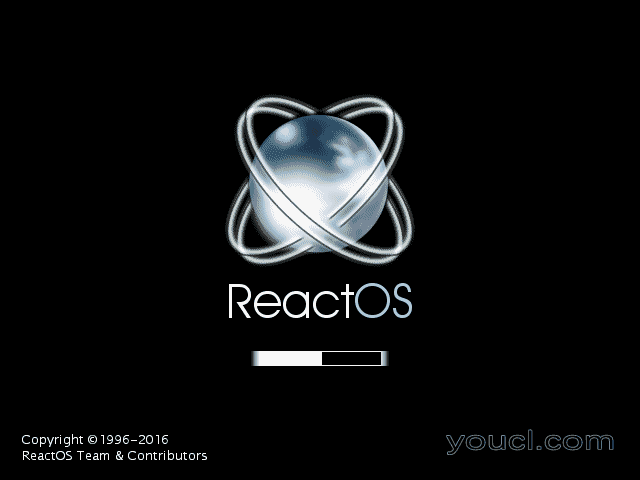
ReactOS桌面
该团队ReactOS的最近推出的发展高达后十年最近期仍处于Alpha版,在0.4版本的操作系统版本。 事实上,这是一个整体稳定的经验,我已经在测试驾驶一个很好的时候现在(我说的是一个14天),肯定是地狱,还没有失败我。
考虑到它的alpha状态,我可以说一些人可能有点错误,可能会有很多毛刺在这里和那里取决于你的硬件,但有一个很好的资源在他们支持的组件列表中,将运行良好的操作系统,大部分问题。
使用它一直在联想酷睿i3 Ivybrige Thinkpad笔记本到目前为止,我必须承认这是一段舒缓的经历,虽然并不完美,它肯定去的地方。
然而,这是不是一个检讨尽管如此,我们可能有一个为你从长远看,因此,我会继续履行本文的唯一目的-这当然是作出反应操作系统的安装过程。 现在请加入我已经在下面。
像往常一样,前提条件,我们必须得到。
使用屏幕截图安装操作系统
你想头部到阵营OS的官方网站下载BootCD形象-因为这就是我们将使用这个安装指南中; 另外,如果你是不是感觉热心然而,你的PC上拍打着这个宝贝,你可以同时尝试一下使用LiveCD的系统或赫克,同样安装BootCD在VirtualBox虚拟 (是的,请去的身影,这不是一个虚拟盒安装指南 - 但是,它有一些相似性...在安装过程;原因很好,是的我第一次尝试安装在Virtualbox太真的,指南将工作正常)。
你可能已经下载的图像后,你应该得到很好的工具鲁弗斯将其写入USB驱动器上-这是官方推荐的工具,它不需要任何额外的配置。
使用鲁弗斯是非常简单的,只需插入USB驱动器到Windows PC(软件自动检测),并选择阵营的操作系统映像,如下图所示,然后单击开始-应该在几秒钟内完成(注意,这取决于你的PC和您的驱动器的速度,它可能需要更长时间)。
一旦你有这个设置,继续和重新启动您的电脑; 请根据需要对BIOS或UEFI设置进行更改。
值得注意的是,ReactOS的只需要500MB硬盘和96MB RAM作为最小配置也,基于Windows NT操作系统将不能运行Linux应用程序不是现在,不是永远。
1.插入您的USB驱动器,并用语言选择屏幕映入眼帘-选择语言,然后按回车键继续。

语言选择
2.接下来,就是给你在哪里旁边导航选项的欢迎屏幕-只需按下键盘上相应的键,你就可以到下一个步骤-在这种情况下,我们将继续按“ENTER”进行安装。
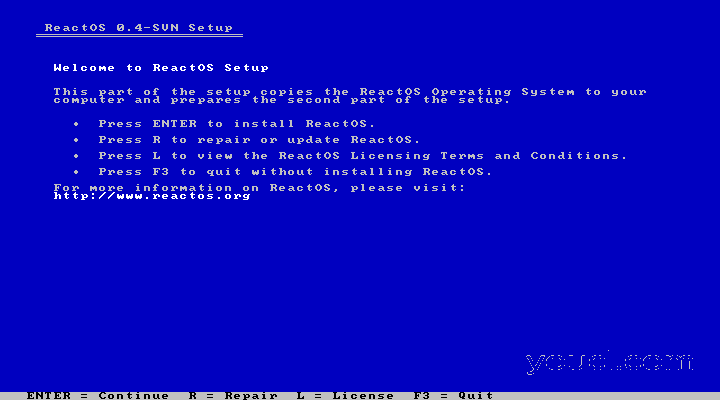
ReactOS设置
3.下一个屏幕让你的操作系统,它不是(在所有诚实太多大不了的)的一些怪癖头-我会说,最大的缺点,就是缺乏对NTFS文件系统的支持,因此, ,你不会得到所有的好处,随着新技术文件系统 - 这可能是一部分的漏洞,因为NTFS包括磁盘加密功能,文件安全性和喜欢。
然而,FAT文件系统仍然是伟大的,将允许您在一个大驱动器上安装REACT操作系统,你还获得NTFS读写支持 - 当然有一个外部驱动器。
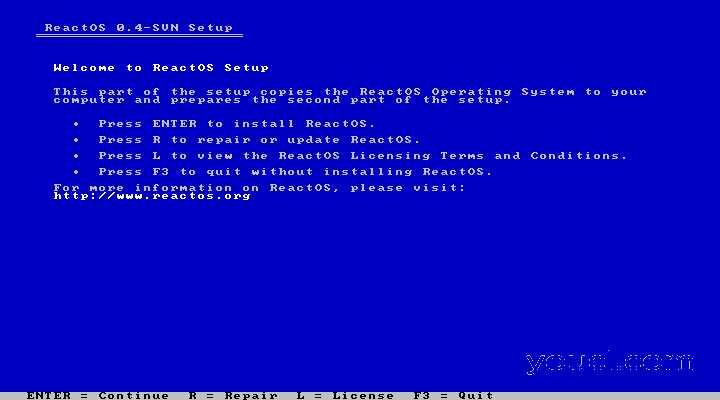
ReactOS设置
4.下一个屏幕显示硬件的一些基本CONFIGS。 按确认键接受设置。
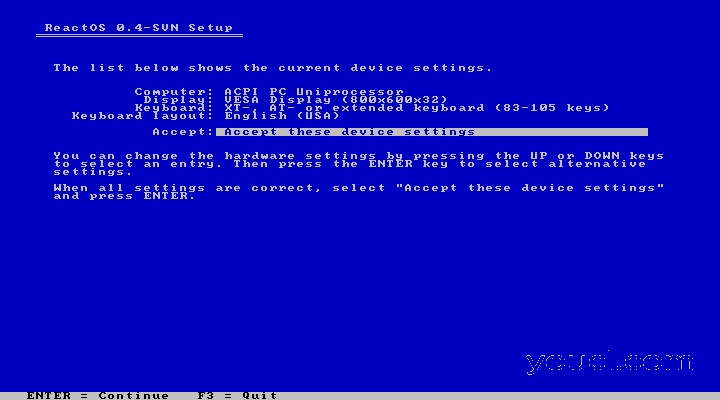
选择基本设置
5.在这里,我们有一个相当熟悉的屏幕; 也就是说,如果你已经习惯了安装Windows XP,那么你就会知道,你不必在这里做什么,你只需要做的就是按下回车键。 除非您要在继续之前手动分区驱动器。
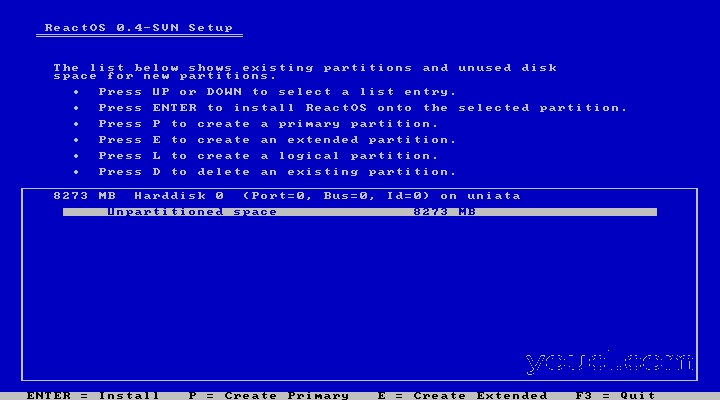
选择“React OS安装分区”
6.假设你只有FAT作为文件系统可供选择,那么就继续根据需要。

选择ReactOS文件系统
7.确认格式。
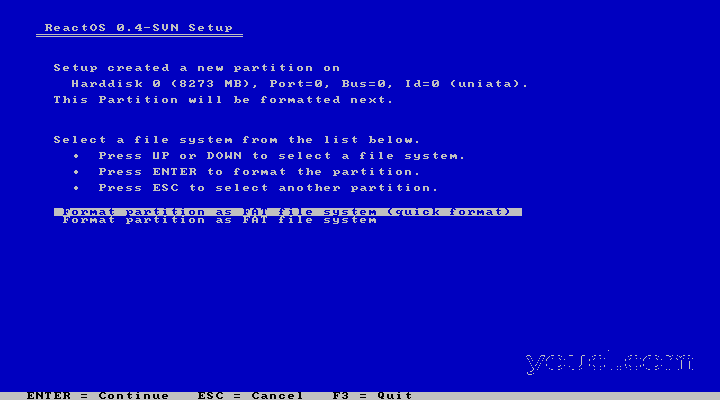
选择ReactOS文件系统
8.给了ReactOS的分区名称(ReactOS的是默认值),然后按enter键继续。
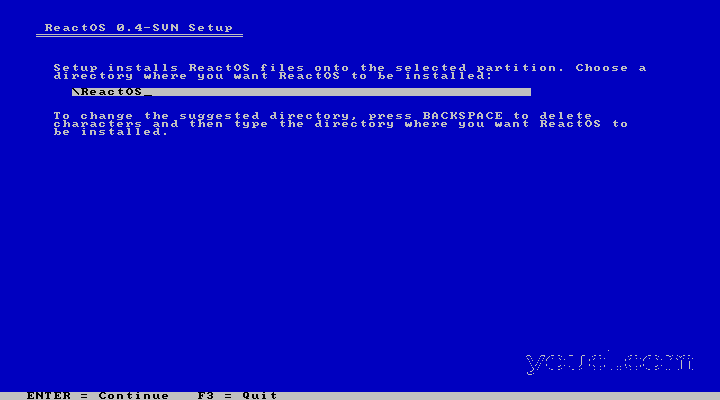
给出ReactOS分区名称
9.接下来的屏幕安装进度条。
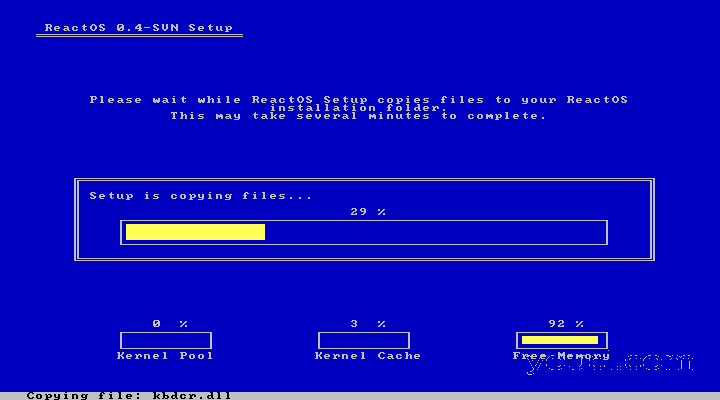
ReactOS安装设置
10.最后在安装过程中,系统会提示您安装引导程序-最好把它留在默认选择(这是第一个和继续)。
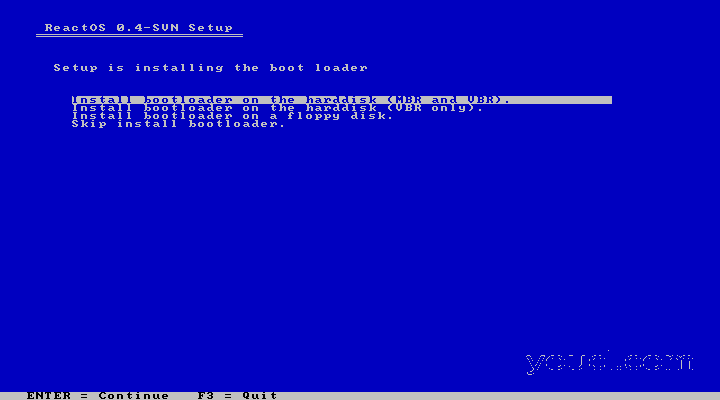
安装引导加载程序
11.引导加载器安装几乎是立即完成-而现在,你可能会按enter键重新启动PC并引导到ReactOS的。
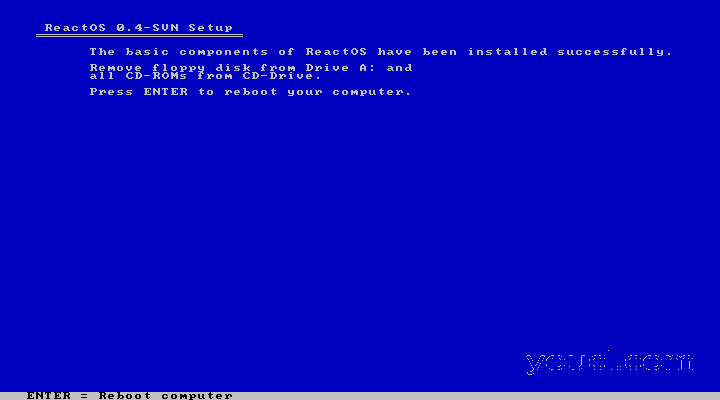
ReactOS基本安装完成
12.一旦你重新启动,你用这个菜单选择和不按任何其他关键hello,按enter键启动到ReactOS的。
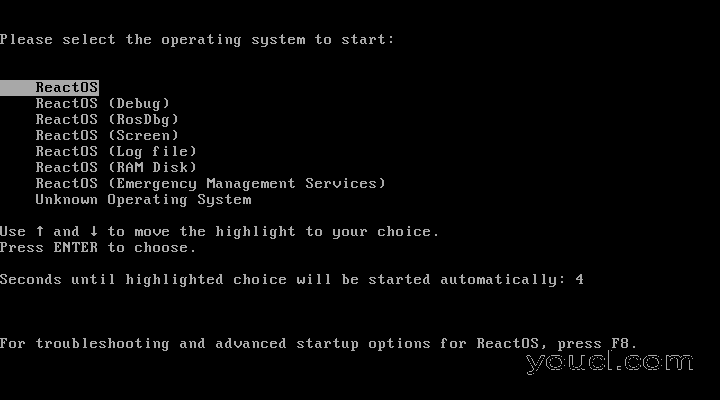
选择ReactOS操作系统
13.一旦你按回车,你注意到操作系统开始安装ReactOS的需要继续的Starup最基本的驱动程序。
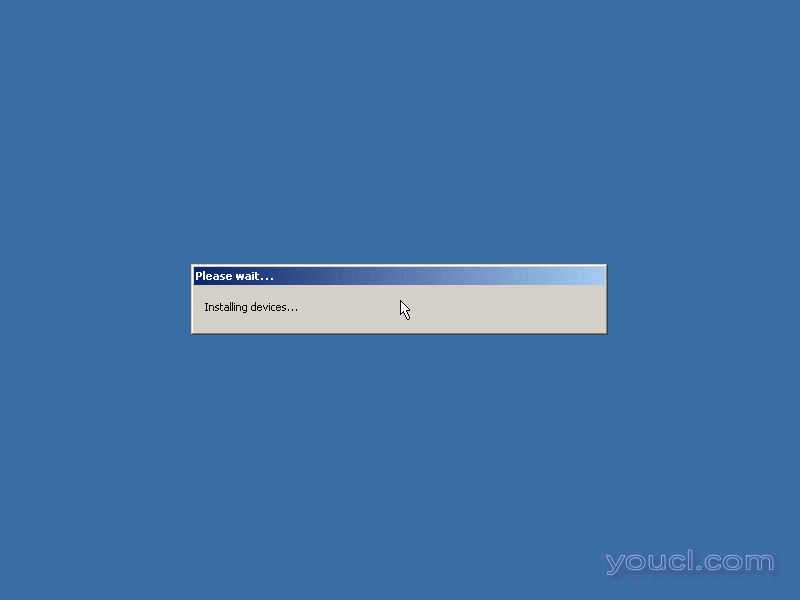
ReactOS安装设备
14.现在你有安装向导将引导您完成整个过程的其余部分将您的ReactOS安装和运行。
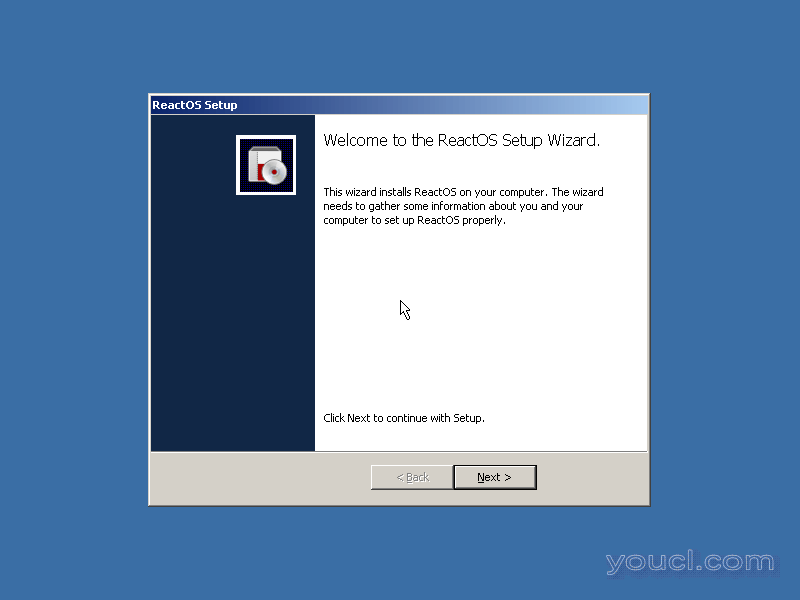
ReactOS设置向导
15.单击下一步将要确认的屏幕-正如你所看到的,操作系统是在GPL下许可,您可以在这里阅读文档,或继续安装。
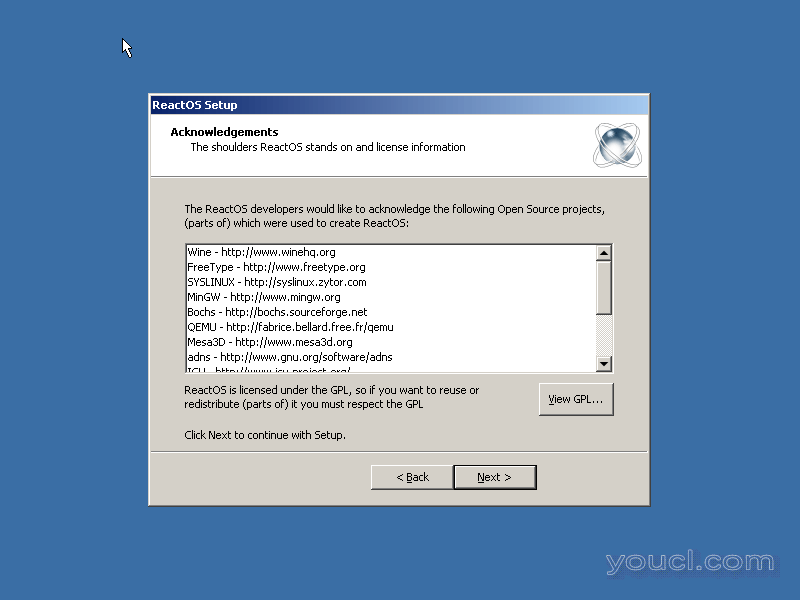
选择ReactOS确认
16.接下来,您自定义系统区域设置和键盘布局按照您的喜好,然后点击下一步继续。
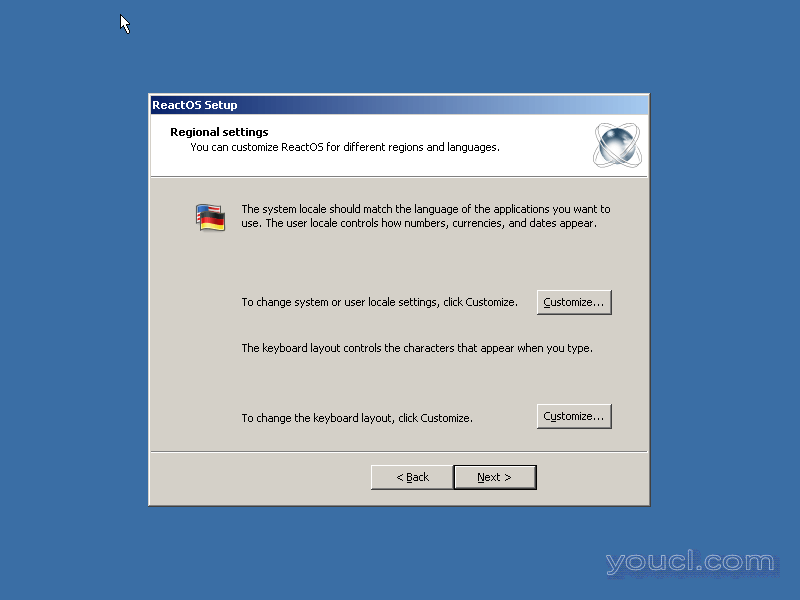
ReactOS系统设置
17.给你的电脑名称,然后单击下一步继续。
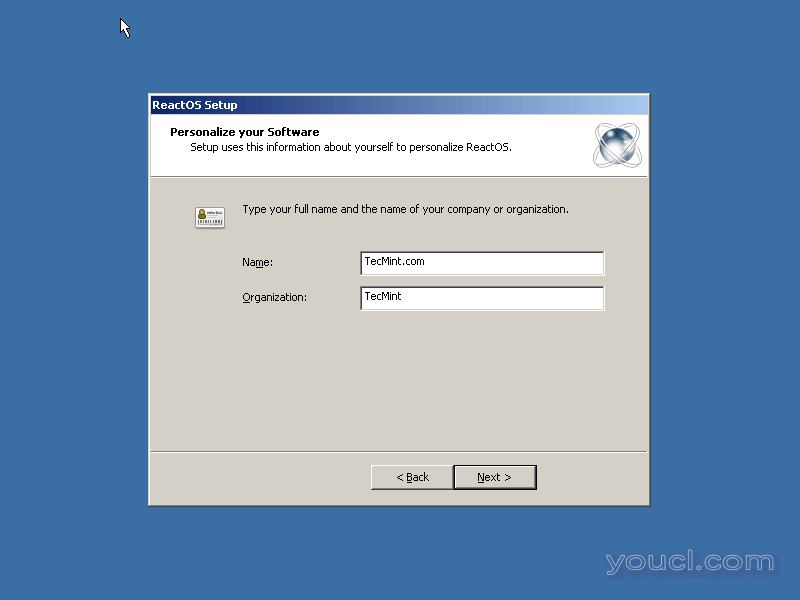
设置ReactOS名称
18.下一步,输入您的管理员密码,并进入下一个设置屏幕。
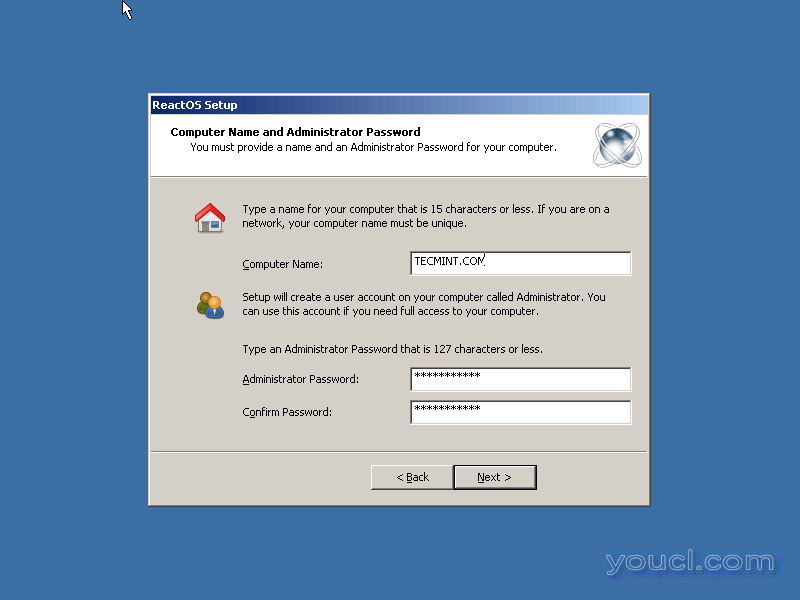
设置管理员名称和密码
19.根据需要更正您的日期和时间,然后单击下一步继续。
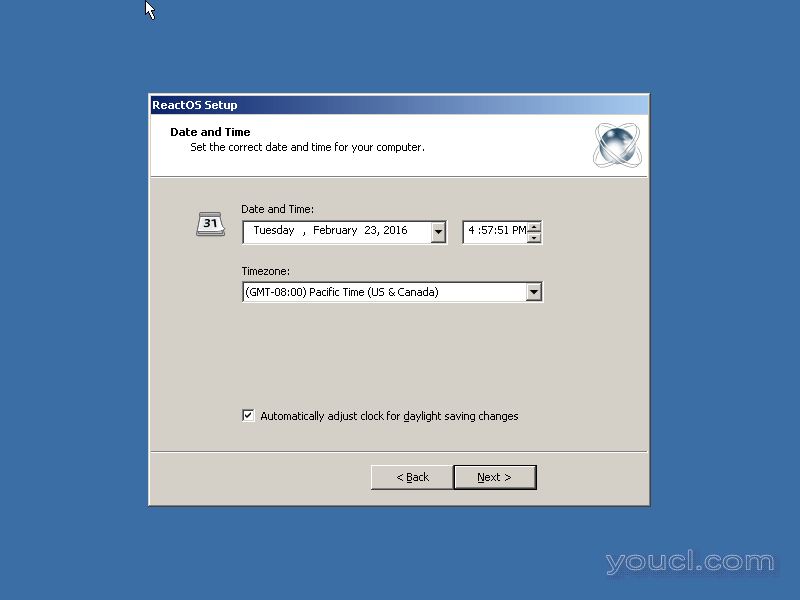
ReactOS设置日期和时间
20.虽然,ReactOS的是白手起家,但它仍然依赖于一些依赖从开源项目如酒 (部分,才能够更有效地运行一些程序),Mesa3D图形, 俳句支持USB,等等。
此时,您可以插入以太网电缆并立即安装,或稍后单击取消。
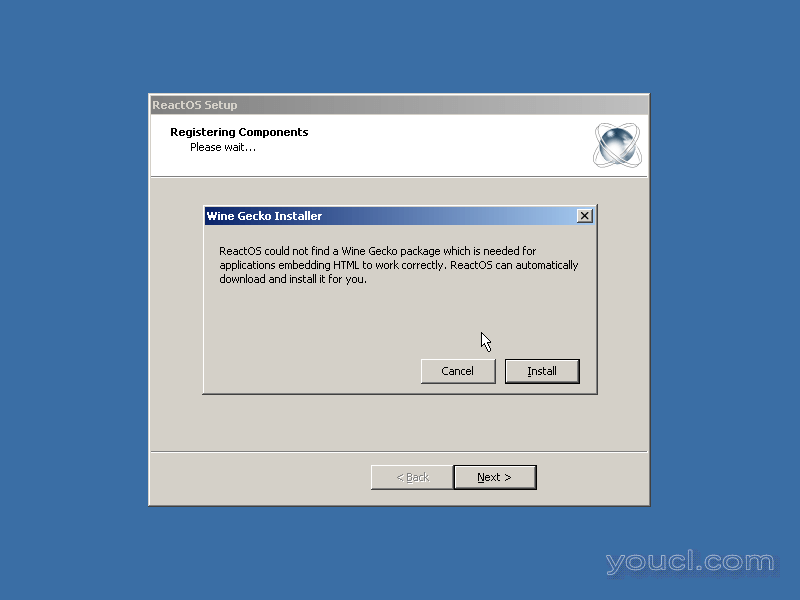
安装额外软件
21.下载葡萄酒壁虎包后,我安装完成后,我现在可以进入到桌面。
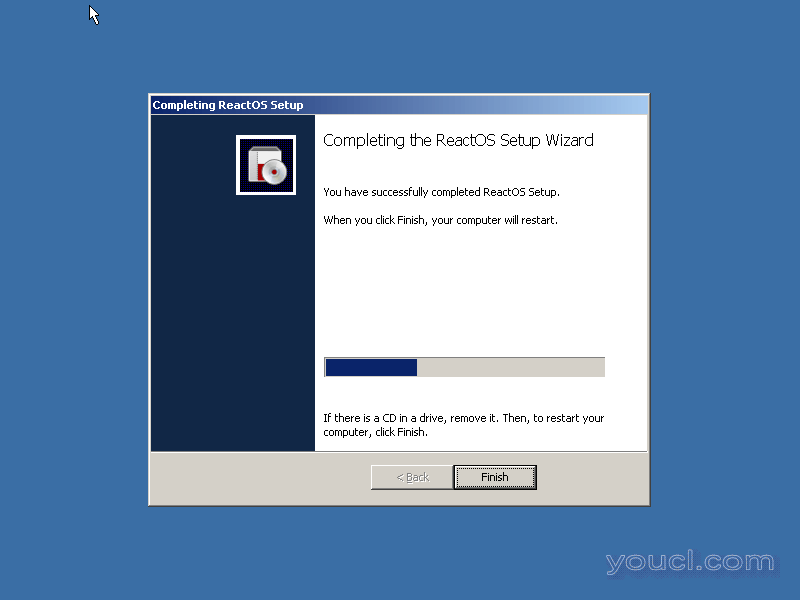
ReactOS软件安装
22.安装完成后,我继续安装一些驱动程序,并通过与它完美去没有任何错误。 我想我大多是幸运的。 ReactOS在其网页上有一个支持的硬件列表,我们强烈建议你经过它,然后再尝试安装在您的电脑上。
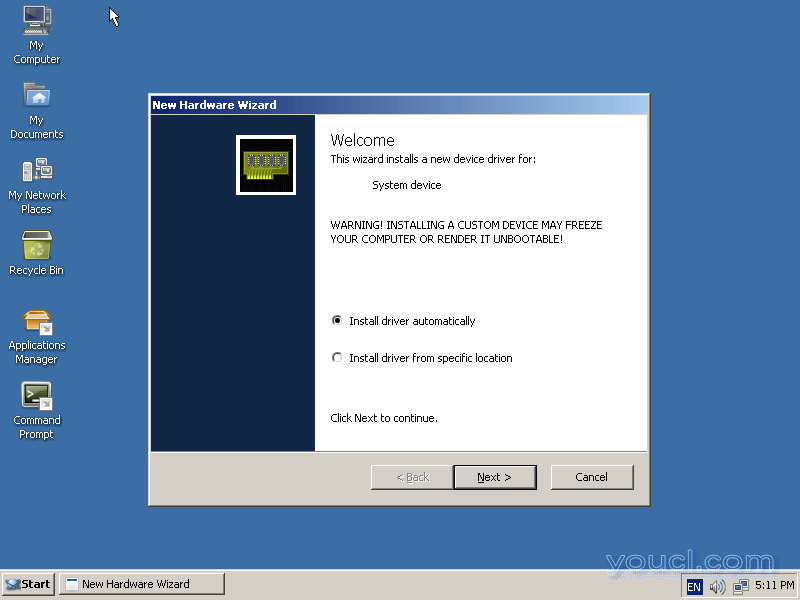
硬件驱动程序安装
23.你可以在图片中看到下面你可以选择你的驱动程序包的目录,并根据需要进行安装。
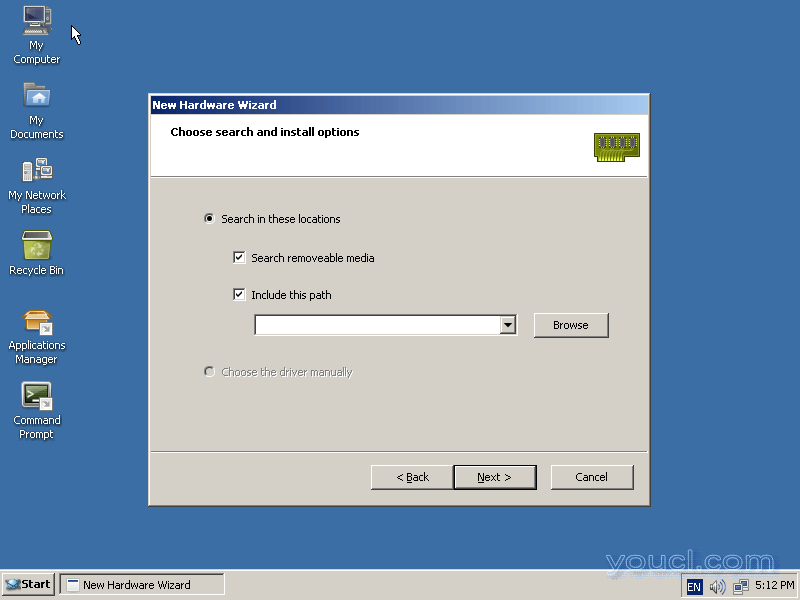
ReactOS硬件向导
24.这就是注销提示样子。
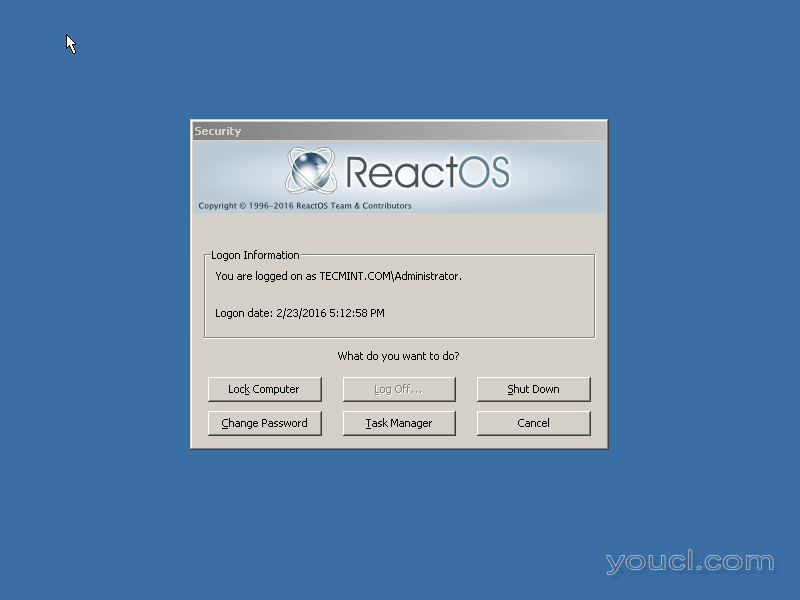
ReactOS登录屏幕
25.有ReactOS的你可以在那里已经测试过,并从他们的资料库认证的第三方应用程序专用的应用程序管理器。
但是,您仍然可以在应用程序管理器之外下载应用程序,并根据需要进行安装,但某些未经测试的应用程序可能缺少支持,因此这些应用程序将大部分是命中和错过。
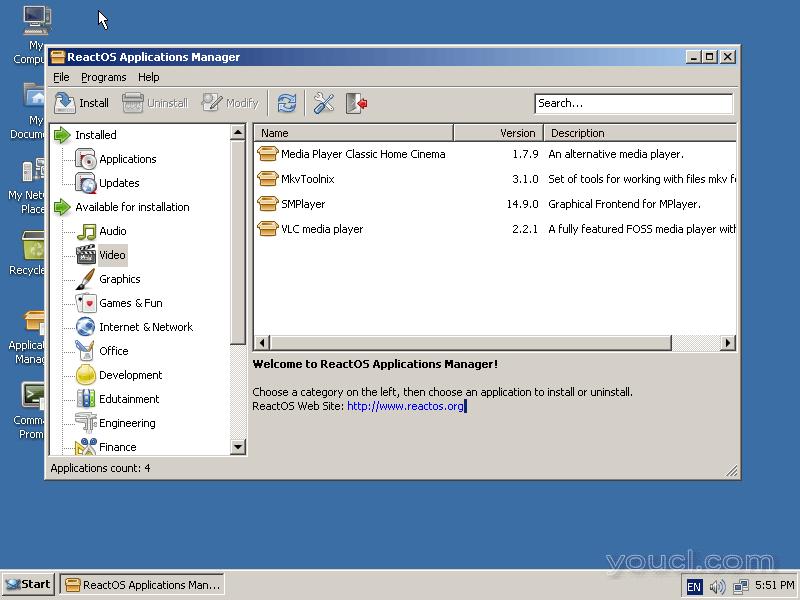
ReactOS应用程序管理器
26.这里,我们有下拉选项,当你点击关机键这让人想起那视窗2000 / XP的。
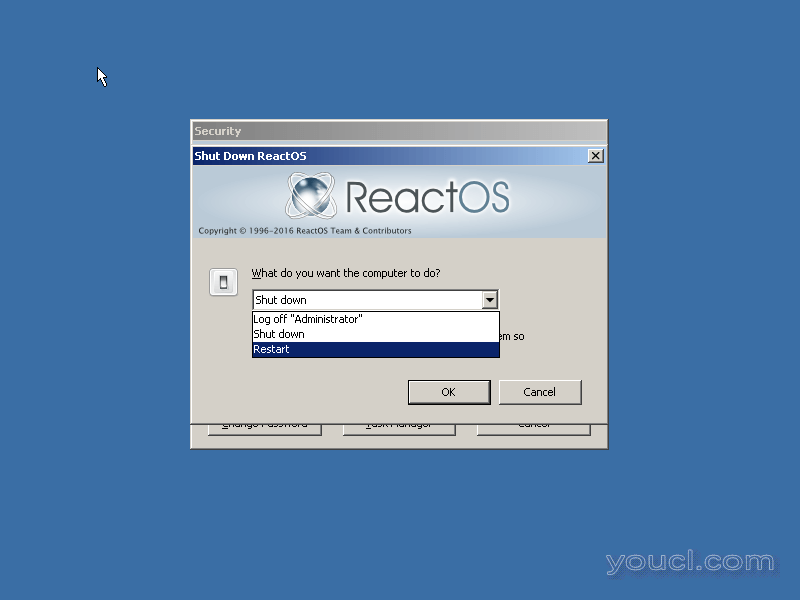
ReactOS关闭选项
结论
就是这样。 在您的PC上尝试操作系统,并在下面的注释中留下您的反馈; 但是,不要忽略支持的硬件列表,再次,我们强烈建议您经历它,因为操作系统仍处于alpha阶段。
如果你以前曾经试过ReactOS,请在下面的评论框中与我们分享你的运行经验和硬件。








